

|
PowerPoint2007是Office2007辦公軟件中的主要組件之一,主要用于演示文稿的制作,在演講,教學,產品演示等方面得到廣泛的應用。PowerPoint2007繼承了以前版本的各種優勢,且在功能上有了很大的提高。習慣PowerPoint以前版本的人,對于PowerPoint2007全新的界面會很不適應,但其具有的優勢注定了會成為以后的主流產品。初學這款軟件的人,建議使用這個版本。 PowerPoint2007 選擇模板時,可從以下類別中進行選擇。 已安裝的模板: Microsoft 提供的模板,隨PowerPoint 預安裝。 我的模板:己創建并保存的模板,以及此前從Microso位office Online 下載的模板。 Microsoft Office Online 模板: Microso位提供的模板,可按照自己的需求從Microsoft 的網站下載。 注意:圖3.1 中的“模板”下還有“己安裝的主題”。主題并不完全是模板,但兩者相似。第1 章說明了兩者的差異。可根據主題而不是模板新建演示文稿。此類演示文稿創建時具有定義好的顏色、字體和效果設置。 1 。使用已安裝的模板 己安裝的模板寥寥無幾,因為Microsoft認為如今大多數人都有隨時在線的Internet 連接。每個已安裝的模板都示范了一種特定用途的演示文稿,例如相冊、宣傳手冊或小測驗短片。還有一個商務演示文稿模版,但如果您對標準商務演示文稿模板感興趣,那么可能更愿意去查看聯機提供的模板。 按照如下步驟根據已安裝的模板新建一份演示文稿: (1)選擇“ Office 按鈕” ~ “新建”。打開“新建演示文稿”對話框。 (2) 在“模板”列表中,單擊“己安裝的模板飛此時將出現一個己安裝模板的列表。 (3) 單擊一個模板來查看預覽。 (4) 選擇所需模版,井單擊”創建“。一份以該模板為基礎的新演示文稿將打開。 2 。 使用保存的模板 按照上一節的介紹,使用聯機模板創建一份新演示文稿后, PowerPoint 會將該模板復制到硬盤上,所以此后可以重用該模板,而無需連接到Intemet。它與已經創建的自定義模板一起存儲在”我的模板“文件夾中。 要訪問己下載的模板和自定義模板,按以下步驟操作: (1)選擇” Office 按鈕“ q ”新建“,打開”新建演示文稿“對話框(參見圖3. 1)。 (2) 單擊”我的模板“,此時會出現一個與之前不同的”新建演示文稿“對話框,其中包含己下載或創建的模板。參見圖3.2 。 (3)單擊”確定“。即可以該模板為基礎創建一份新演示文稿。 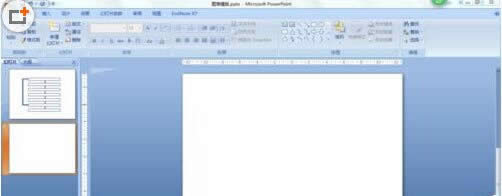 PowerPoint2007 提示:最近使用過的模板名稱會出現在”新建演示文稿“對話框最初打開時的右側中。可以直接從中選擇一個模板,并單擊”創建“。妥從”最近使用過的模板“列表中移除項,可右鍵單擊該項并選擇”刪除所有最近使用的模板“。 3. 使用聯機模板 在網上可以找到許多演示文稿的模板。可以在不離開PowerPoint 的前提下訪問聯機模板庫。按以下步驟操作: (1)選擇” Office 按鈕“ -》 ”新建“ -》 ”新建演示文稿“對話框打開。 (2) 在”模板“列表的Microsoft Office Online 部分中單擊所需模板的類別。如果需要的是標準商務演示文稿,可單擊”演示文稿“:其他大多數類別都有自己的特殊用途。 (3)以所選擇的類別為依據,子類別列表應出現在中央窗格內。如果確實出現了,單擊所需子類別。 (4) 單擊一個模板可查看預覽。 ( 5 ) 選擇所需模板,單擊”下載“。此時將以該模板為基礎創建一份新演示文稿。 提示:花些時間來瀏覽Microsoft Office Online 提供的大量模板。 例如,”設計幻燈片“中的模板不包含任何示例內容-→又有設計元素。這種類別下有用于PowerPoint 早期版本的子類別,因此,如采PowerPoint 2000 中有您鐘愛的設計模板,那么可以從這里找到這些模板. Office PowerPoint 2007 使您可以快速創建極具感染力的動態演示文稿,同時集成更為安全的工作流和方法以輕松共享這些信息。 |
溫馨提示:喜歡本站的話,請收藏一下本站!